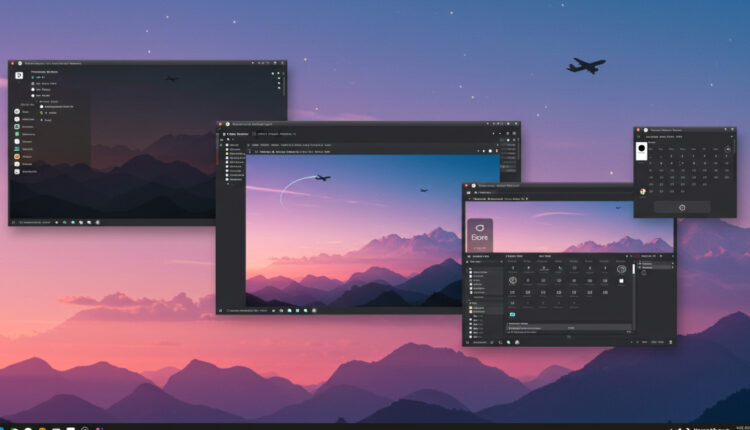أفضل برامج تغيير شكل الويندوز 10 و 11: خصص سطح مكتبك باحترافية
هل تذكر شعورك بالانبهار عندما رأيت جهاز كمبيوتر مصممًا بأسلوب سينمائي، مع خلفيات متحركة، وشريط مهام شفاف، وأيقونات مخصصة بالكامل؟ ربما اعتقدت أن الوصول إلى هذا المستوى من التخصيص يتطلب خبرة عميقة في البرمجة أو تعديل النظام، أو أنه مجرد حلم. لكن الحقيقة هي أن تغيير شكل الويندوز لم يعد حكرًا على المحترفين. بفضل تطور البرامج المتاحة، أصبح بإمكان أي شخص، حتى لو كان مبتدئًا، أن يحوّل واجهة نظام التشغيل المملة إلى تحفة فنية تعكس شخصيته وتزيد من إنتاجيته.
في هذا الدليل الشامل عبر موقع مجنون كمبيوتر، سنأخذك في رحلة لاستكشاف أفضل الأدوات والبرامج التي ستساعدك على إطلاق العنان لإبداعك، وتخصيص كل زاوية من زوايا سطح مكتبك، بدءًا من الخلفيات وصولًا إلى أدق تفاصيل النظام.
ملخص سريع
إذا كنت تبحث عن الأدوات المثالية للبدء في تخصيص ويندوز، فهذه هي أفضل البرامج التي ستجدها في هذا المقال:
- Rainmeter: للتخصيص الكامل لسطح المكتب وإضافة أدوات عرض المعلومات.
- Wallpaper Engine: لخلفيات سطح المكتب المتحركة والنابضة بالحياة.
- Start11: للتحكم المتقدم في قائمة “ابدأ” وشريط المهام.
- TranslucentTB: لجعل شريط المهام شفافًا أو مموهًا.
- Lively Wallpaper: بديل مجاني لـ Wallpaper Engine.
- ExplorerPatcher و Windhawk: لتعديل سلوكيات النظام وجعلها تتوافق مع تفضيلاتك.
لماذا يجب أن تفكر في تخصيص واجهة ويندوز 10 و 11؟
تغيير شكل الويندوز ليس مجرد عملية جمالية لتحسين المظهر، بل هو استثمار حقيقي في تجربة المستخدم والإنتاجية. عندما تكون واجهة نظامك مريحة للعين ومنظمة بشكل يسهل الوصول إلى أدواتك المفضلة، فإنك تجني العديد من الفوائد العملية:
- تحسين تجربة المستخدم والراحة البصرية: واجهة مريحة للعين ومصممة حسب ذوقك تقلل من الإجهاد البصري وتجعل تجربة استخدام الكمبيوتر أكثر متعة.
- زيادة الإنتاجية: تخيل أن لديك أدوات أساسية مثل الساعة، الطقس، حالة المعالج، أو حتى قائمة مهامك اليومية، ظاهرة دائمًا على سطح المكتب. هذا التنظيم يساعدك على التركيز وإنجاز مهامك بشكل أسرع وأكثر كفاءة.
- التعبير عن الذات: جهاز الكمبيوتر هو امتداد لشخصيتك. برامج تخصيص ويندوز تتيح لك التعبير عن شخصيتك وإبداعك من خلال تصميم واجهة فريدة تعكس ذوقك الفني.
- التميز والانطباع البصري: امتلاكك لواجهة ويندوز مخصصة بشكل احترافي يمنح جهازك مظهرًا فريدًا ويميزه عن الأجهزة التقليدية. هذا لا يقتصر على الاستخدام الشخصي فقط، بل قد يعطي انطباعًا احترافيًا إذا كنت تستخدم جهازك في عروض تقديمية أو اجتماعات.
- تجديد حماسك لاستخدام الجهاز: بعد فترة من استخدام نفس الواجهة التقليدية، قد تشعر بالملل. تغيير شكل الويندوز يمنحك شعورًا بالتجديد والحيوية، مما يعيد الحماس لديك لاستخدام جهازك واستكشاف ميزاته.
أفضل برامج تغيير شكل الويندوز 10 و 11 وتخصيص سطح المكتب
إليك قائمة بأفضل برامج تخصيص ويندوز التي يجب أن تجربها، مع شرح تفصيلي لكل أداة وميزاتها:
1. أداة Lively Wallpaper: خلفيات متحركة مجانية ومذهلة
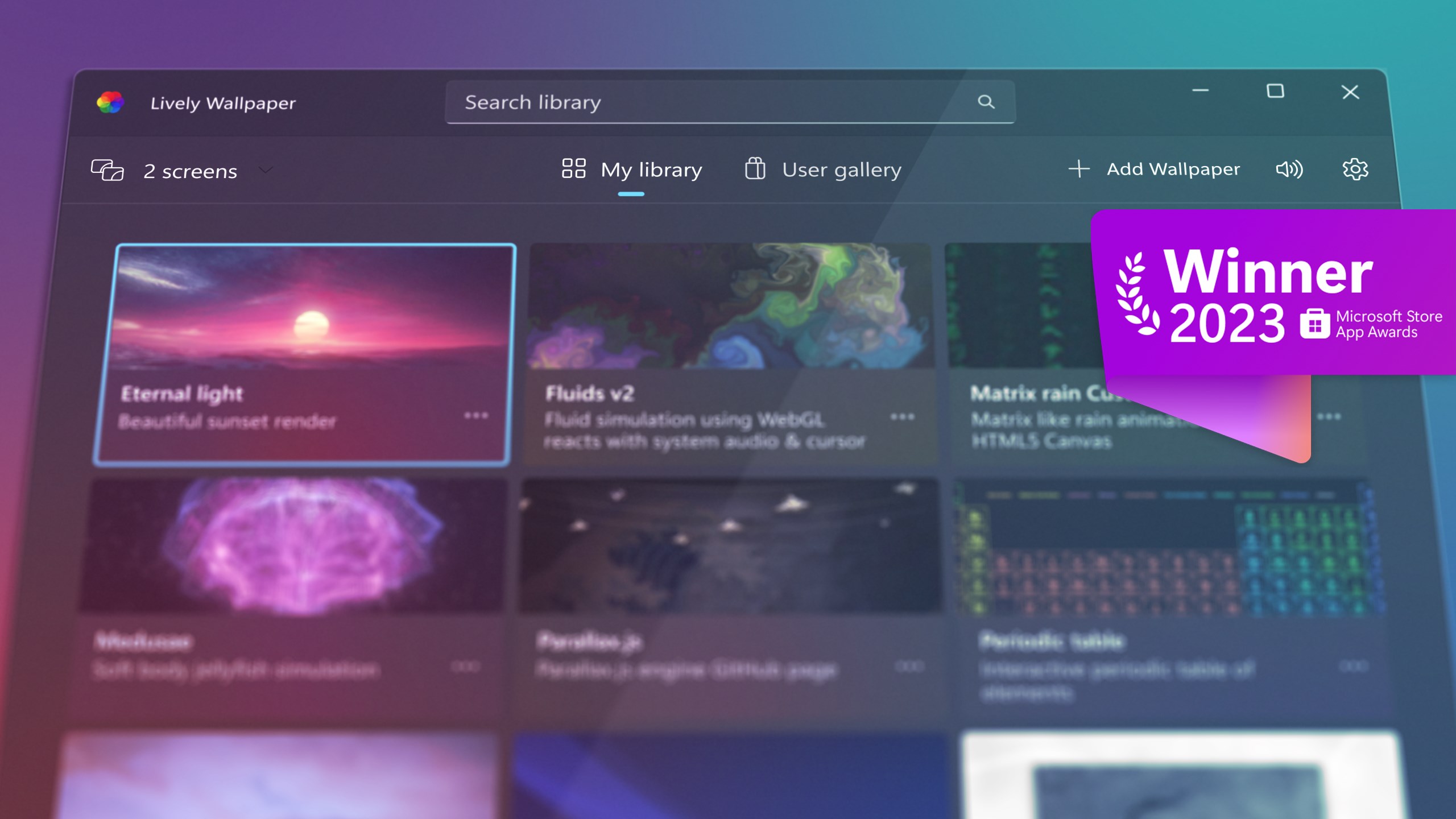
Lively Wallpaper هو خيارك الأفضل إذا كنت تبحث عن خلفيات حية ومتحركة دون دفع أي رسوم. هذا البرنامج المجاني بالكامل والمتاح عبر متجر مايكروسوفت يوفر لك مجموعة واسعة من الخلفيات التفاعلية التي تتفاعل مع حركة الماوس أو حتى مع صوت الموسيقى التي تستمع إليها. الميزة الأقوى في Lively Wallpaper هي قدرته على تحويل أي ملف فيديو أو GIF أو حتى صفحة ويب إلى خلفية متحركة، مما يمنحك مكتبة لا نهائية من الخلفيات التي يمكنك إنشاؤها بنفسك أو العثور عليها عبر الإنترنت. البرنامج خفيف جدًا على موارد النظام، كما أنه مصمم ليتوقف تلقائيًا عن العمل عند تشغيل الألعاب لضمان عدم تأثر الأداء.
الميزات الرئيسية:
- مجاني بالكامل ومفتوح المصدر: لا رسوم، لا إعلانات، فقط خلفيات جميلة.
- يدعم مصادر متعددة: يمكنك استخدام مقاطع الفيديو (MP4, MKV)، ملفات GIF، وحتى صفحات الويب التفاعلية.
- متوافق مع الشاشات المتعددة: يعمل بسلاسة على إعدادات الشاشات المتعددة، مع إمكانية عرض خلفية مختلفة على كل شاشة.
- توقف ذكي: يتوقف البرنامج عن العمل تلقائيًا عند تشغيل التطبيقات أو الألعاب بوضع ملء الشاشة، لتقليل استهلاك الموارد.
2. أداة Wallpaper Engine: مكتبة لا نهائية من الخلفيات المتحركة
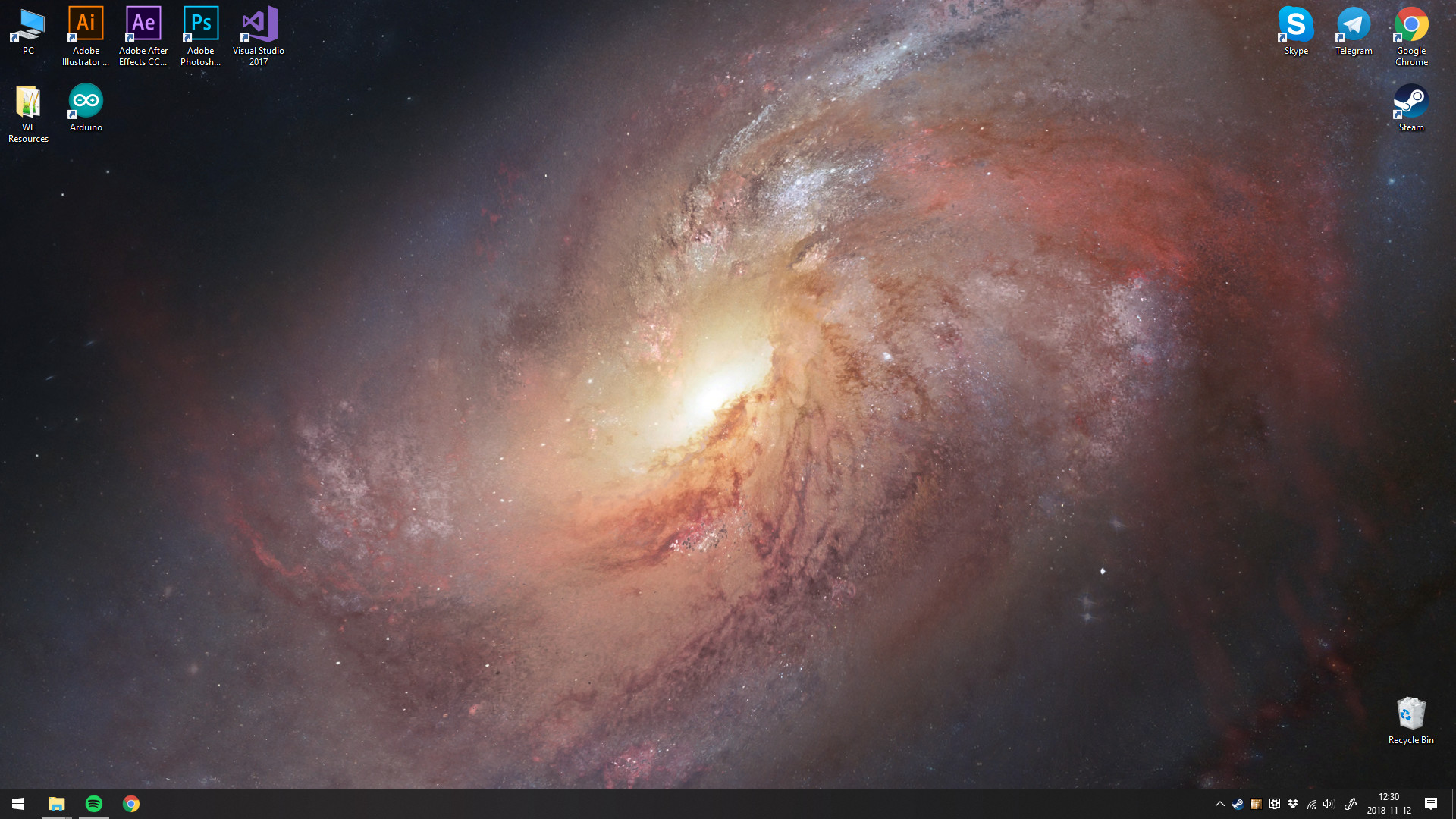
إذا كنت مستعدًا لإنفاق مبلغ زهيد (حوالي 4 دولارات) مقابل مكتبة ضخمة من الخلفيات المتحركة عالية الجودة، فإن Wallpaper Engine هو الخيار الأمثل. يعتبر هذا البرنامج معيارًا في عالم تخصيص الخلفيات، حيث يتيح لك الوصول إلى ورشة عمل Steam التي تضم آلاف الإبداعات من المستخدمين حول العالم. يمكنك العثور على خلفيات لأشهر الألعاب، أو أعمال فنية رقمية، أو حتى خلفيات تفاعلية تتفاعل مع صوتك أو ضغطات المفاتيح. البرنامج يوفر تحكمًا كاملًا في الأداء، مما يسمح لك بضبط معدل الإطارات وجودة الخلفية لتقليل التأثير على موارد النظام.
الميزات الرئيسية:
- مكتبة ضخمة: آلاف الخلفيات المتاحة عبر ورشة عمل Steam، مع تحديثات مستمرة.
- أدوات تصميم قوية: يمكنك إنشاء خلفياتك الخاصة من الصفر أو تعديل الخلفيات الموجودة.
- تخصيص الأداء: يمكنك التحكم في استهلاك المعالج والذاكرة العشوائية لضمان عدم تأثر الأداء.
- دعم الأجهزة الطرفية: بعض الخلفيات تتكامل مع لوحات المفاتيح والفئران ذات الإضاءة الخلفية RGB.
إذا كنت تبحث عن المزيد من الخلفيات للحاسوب الخاص بك، سبق وأن استعرضنا في مقال سابق قائمة تضم أفضل 5 مصادر لتحميل خلفيات كمبيوتر HD. يمكن استكشاف هذه المصادر وانعاش حاسوبك بهذه الخلفيات المميزة.
3. أداة Start11: التحكم الكامل في قائمة “ابدأ” وشريط المهام
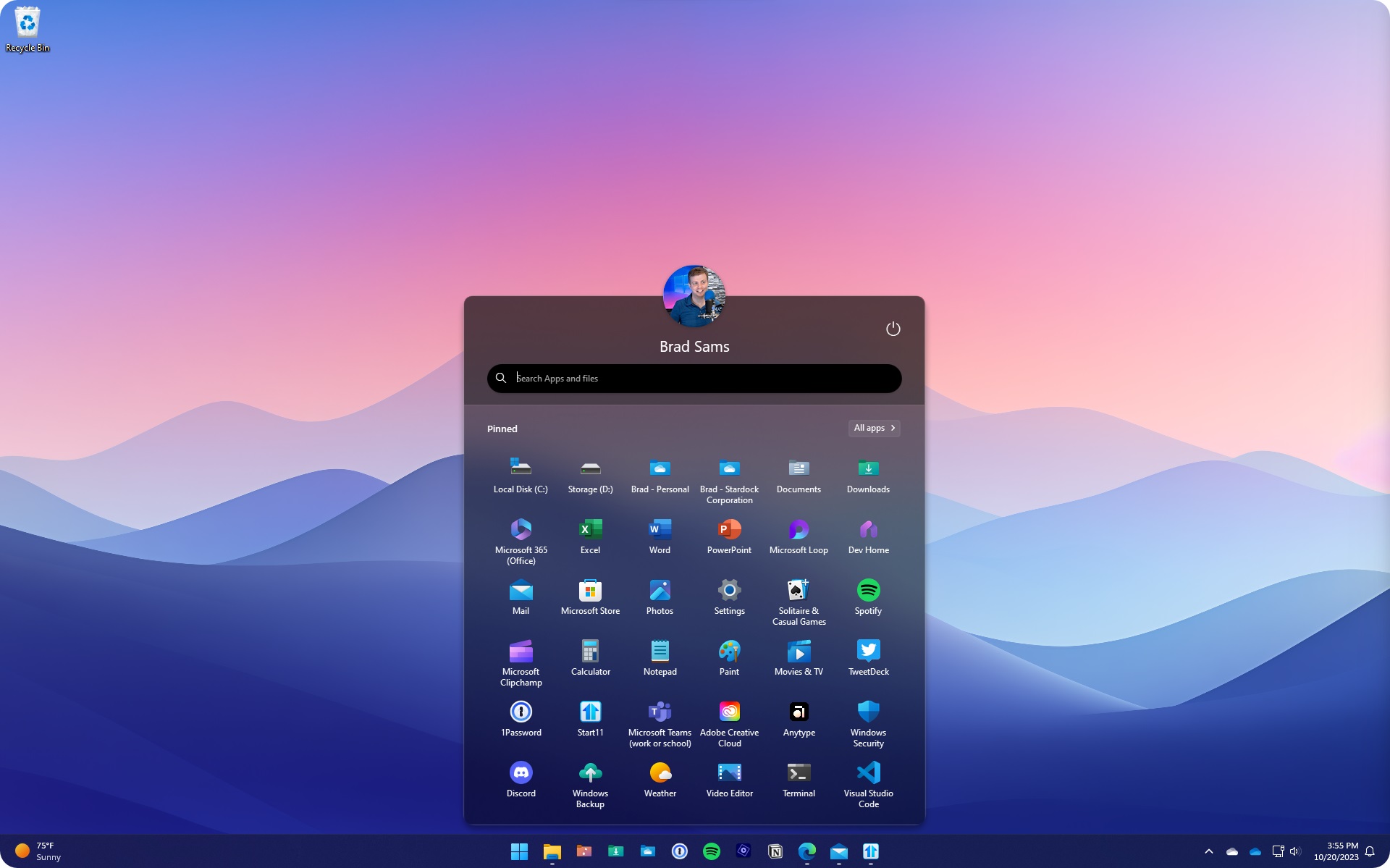
هل اشتقت إلى قائمة “ابدأ” الكلاسيكية من ويندوز 7؟ أو ربما لا تعجبك قائمة “ابدأ” وشريط المهام في ويندوز 11؟ Start11 هو برنامج مدفوع من شركة Stardock يمنحك السيطرة الكاملة على هذين العنصرين الأساسيين. يتيح لك البرنامج استعادة التصميم القديم الذي تفضله، أو إنشاء تصميم جديد بالكامل. يمكنك تغيير موضع شريط المهام، وشفافيته، وحجم الأيقونات، وحتى تخصيص سلوك القائمة لتظهر بالشكل الذي يناسب احتياجاتك. برنامج Start11 يُعد حلًا شاملًا لأي شخص يبحث عن تحكم كامل في واجهة نظام التشغيل. يمكنك أيضًا التعرف على كيفية تغيير لون قائمة ابدأ وشريط المهام في ويندوز من خلال هذا المقال السابق لتخصيص أكبر.
الميزات الرئيسية:
- استعادة التصميم الكلاسيكي: استرجع قائمة “ابدأ” بأسلوب ويندوز 7 أو 10.
- تخصيص شريط المهام: تغيير موقعه، وإضافة الشفافية، والتحكم في حجم الأيقونات.
- تحكم في السلوك: يمكنك تعديل سلوك القائمة والأزرار حسب رغبتك.
- مظهر حديث: يمكنك إضافة الشفافية أو التمويه إلى شريط المهام والقائمة لجعلها تبدو أكثر أناقة.
4. أداة TranslucentTB: لجعل شريط المهام شفافًا
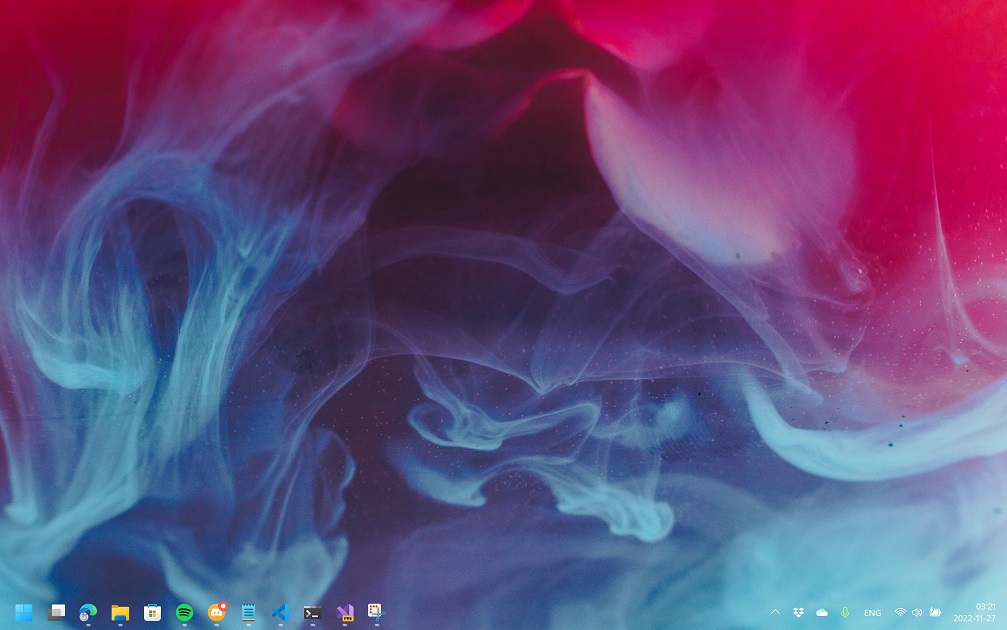
إذا كنت تبحث عن أداة بسيطة وفعالة لتغيير شكل الويندوز دون أي تعقيد، فإن TranslucentTB هو خيارك الأمثل. هذا البرنامج المجاني والخفيف جدًا يُعد حلاً مثاليًا لمن يريد واجهة نظيفة وأنيقة. وظيفته الأساسية هي التحكم في شفافية شريط المهام في ويندوز 10 و 11. يمكنك جعله شفافًا تمامًا، أو شبه شفاف، أو حتى مموهًا باستخدام تأثير “Acrylic” الذي يتفاعل مع خلفية سطح المكتب ليعطي مظهرًا عصريًا. البرنامج لا يستهلك موارد النظام تقريبًا، مما يجعله مثاليًا للأجهزة الأضعف أو لأي شخص لا يرغب في التضحية بالأداء من أجل المظهر. يمكنك تحميله بسهولة من متجر مايكروسوفت الرسمي.
الميزات الرئيسية:
- شفافية كاملة أو جزئية: يمكنك الاختيار بين عدة مستويات من الشفافية حسب ذوقك.
- تأثير التمويه: يمنح شريط المهام مظهرًا زجاجيًا أنيقًا.
- خفيف على النظام: لا يؤثر على أداء جهازك على الإطلاق.
- مجاني بالكامل: لا توجد أي رسوم أو إعلانات مزعجة.
5. أداة Rainmeter: ملك التخصيص الكامل لسطح المكتب
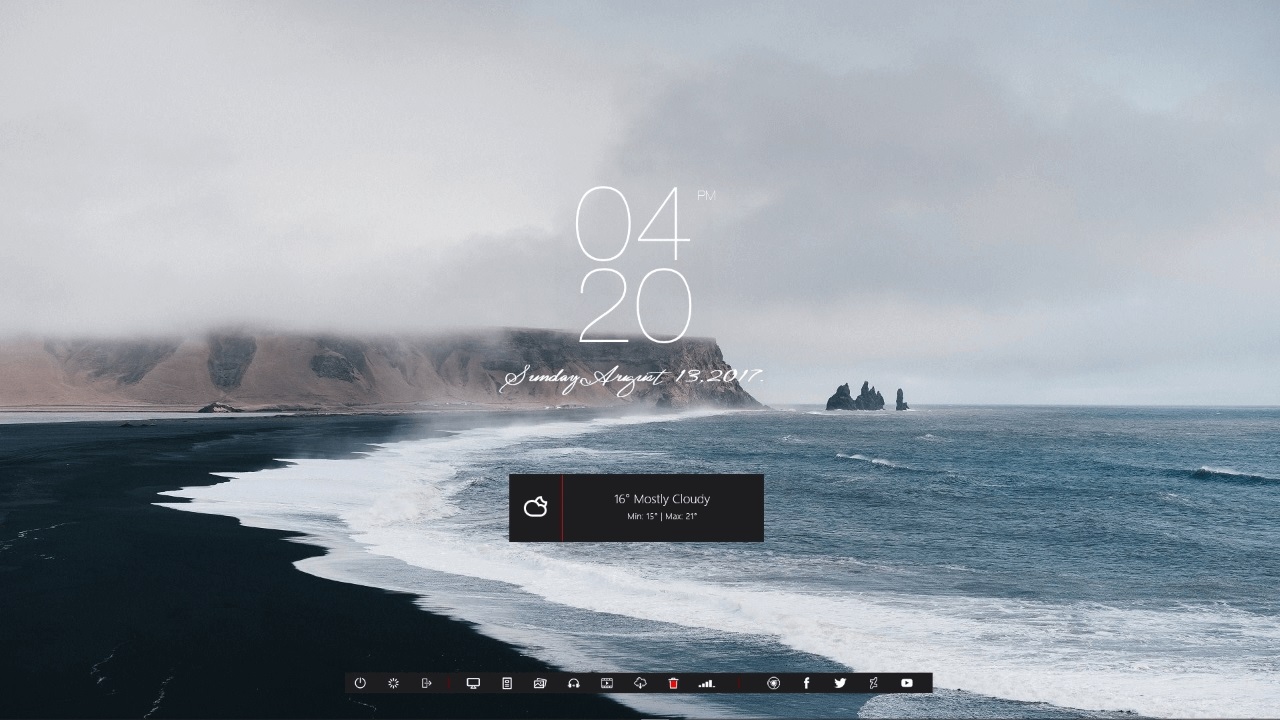
إذا كنت تريد تحويل سطح مكتبك إلى تحفة فنية، فإن Rainmeter هو الخيار الأفضل لك. هذا البرنامج المجاني ليس مجرد أداة لتغيير المظهر، بل هو محرك لتخصيص كل زاوية من سطح المكتب. يمكنك إضافة أدوات (Skins) لعرض معلومات الطقس، حالة المعالج، التقويم، مشغل الموسيقى، وحتى قوائم المهام اليومية، مما يجعل سطح مكتبك لوحة تحكم كاملة. مجتمع Rainmeter نشط للغاية، ويوفر آلاف الأدوات الجاهزة التي يمكن تنزيلها وتثبيتها بسهولة، مما يتيح لك تخصيص كل شيء تقريبًا.
الميزات الرئيسية:
- تخصيص شامل: يمكنك إضافة عناصر مثل الساعة، الطقس، حالة موارد النظام، وأكثر.
- مكتبة ضخمة من الأدوات: الآلاف من الأدوات (Skins) المتاحة عبر الإنترنت لتناسب جميع الأذواق.
- مرونة كاملة: يمكنك تعديل الأدوات وتصميمها بنفسك إذا كان لديك بعض المعرفة التقنية.
- لا حدود للإبداع: يعتبر الخيار الأمثل للمستخدمين المتقدمين الذين يرغبون في إنشاء واجهة فريدة تمامًا.
اقرأ أيضًا : افضل تطبيقات الطقس: 8 خيارات رائعة للأندرويد والآيفون
6. أداة ExplorerPatcher: استعادة ميزات ويندوز 10 في ويندوز 11
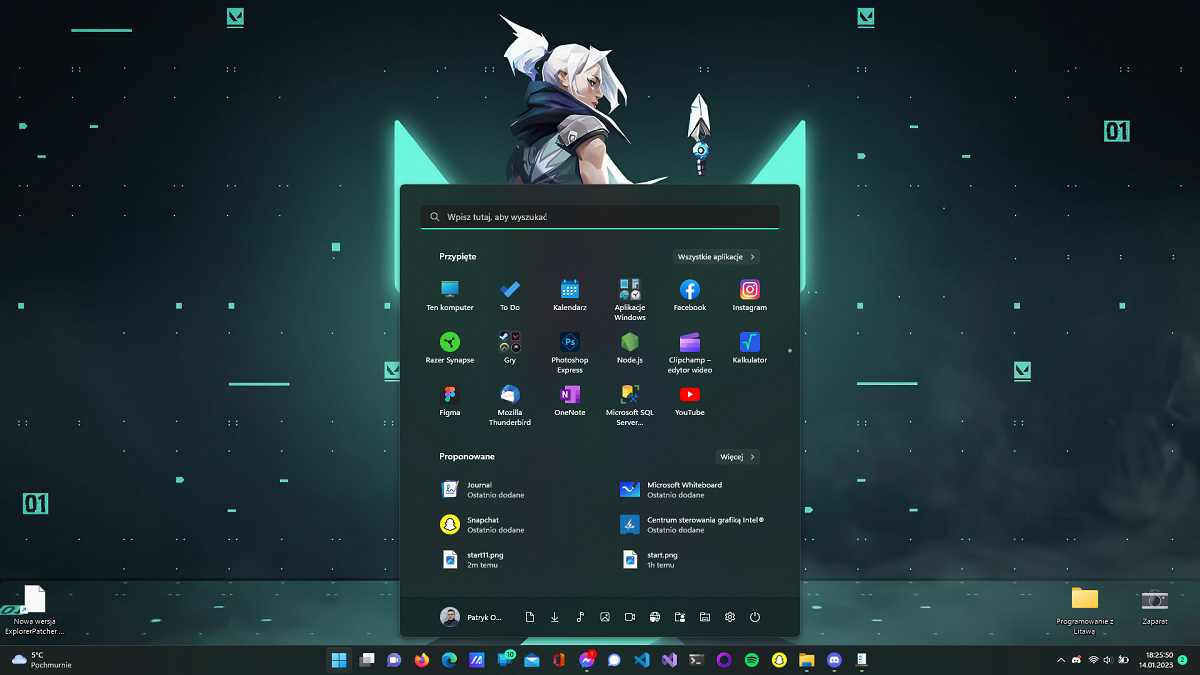
بالنسبة للمستخدمين الذين انتقلوا إلى ويندوز 11 ولكنهم يفتقدون بعض الميزات والخصائص من ويندوز 10، يأتي برنامج ExplorerPatcher كمنقذ. هذه الأداة المجانية والمفتوحة المصدر تسمح لك باستعادة الكثير من العناصر المفقودة أو المعدلة في ويندوز 11. يمكنك إعادة قائمة السياق (context menu) الكلاسيكية، وتغيير تصميم شريط المهام ليعود إلى شكله في ويندوز 10، وحتى تعديل سلوك بعض النوافذ. ExplorerPatcher يُعد أداة قوية للمستخدمين المتقدمين الذين يرغبون في الحصول على أفضل ما في كلا النظامين.
الميزات الرئيسية:
- استعادة المظهر القديم: يرجع شكل شريط المهام وقائمة السياق إلى ويندوز 10.
- تخصيص كامل: يمنحك خيارات واسعة للتحكم في سلوك نظام ويندوز.
- تحسينات على File Explorer: يمكنك تعديل سلوك نافذة “مستكشف الملفات” لتحسين إنتاجيتك.
- مجاني ومفتوح المصدر: يمكن للمطورين المساعدة في تطويره.
7. أداة Windhawk: تعديلات النظام للمستخدمين المتقدمين
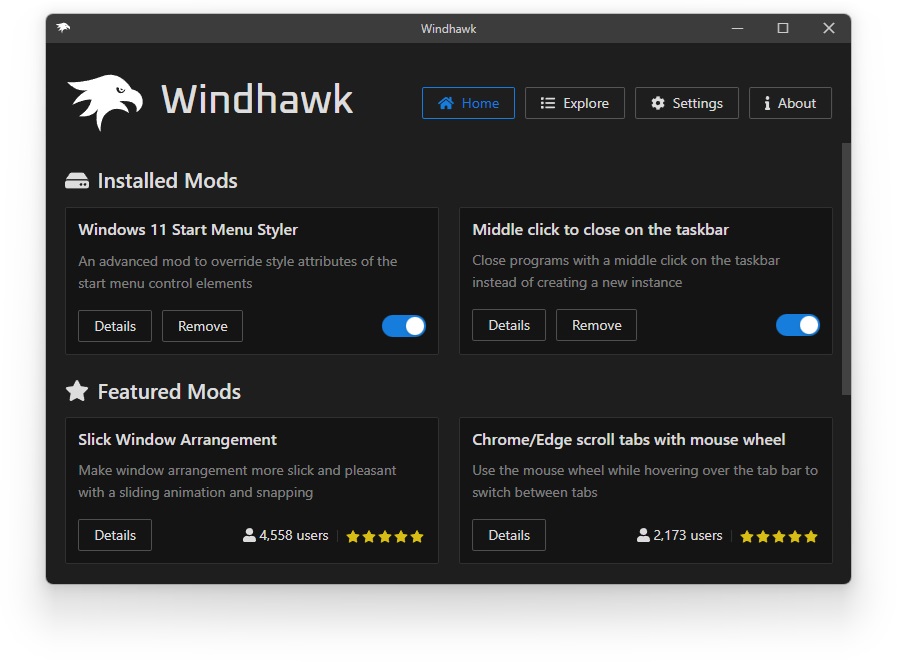
إذا كنت تبحث عن مستوى أعمق من التخصيص، فإن Windhawk هو الأداة المثالية. هذا البرنامج المجاني هو محرك تعديلات (modding engine) لويندوز، يتيح لك تطبيق “تعديلات” (mods) صغيرة ومخصصة لتغيير سلوكيات النظام التي لا يمكنك تعديلها بالطرق التقليدية. على سبيل المثال، يمكنك استخدام Windhawk لإزالة أيقونات معينة من شريط المهام، أو تعديل شكل الأزرار في النوافذ، أو حتى إضافة ميزات جديدة إلى التطبيقات الافتراضية. يعتبر Windhawk أداة قوية للغاية للمستخدمين الذين يعرفون بالضبط ما يريدون تغييره في نظامهم.
الميزات الرئيسية:
- مكتبة من التعديلات: يمكنك تصفح وتطبيق مئات التعديلات الجاهزة.
- تحكم دقيق: يسمح لك بتعديل سلوكيات النظام الصغيرة بشكل لا تتيحه الأدوات الأخرى.
- مصمم للمحترفين: يوفر أدوات للمطورين لإنشاء تعديلاتهم الخاصة.
- أداة قوية لتغيير شكل الويندوز بأسلوب فريد.
جدول المقارنة بين أفضل برامج تخصيص الويندوز
| اسم البرنامج | الميزة الرئيسية | السعر | مستوى صعوبة الاستخدام | تأثيره على الأداء |
| Lively Wallpaper | خلفيات متحركة مجانية | مجاني | سهل | منخفض إلى متوسط |
| Wallpaper Engine | مكتبة ضخمة من الخلفيات المتحركة | مدفوع ($4) | سهل | منخفض إلى متوسط |
| Start11 | تحكم كامل في قائمة “ابدأ” والشريط | مدفوع | سهل إلى متوسط | منخفض |
| TranslucentTB | شريط مهام شفاف | مجاني | سهل | منخفض جدًا |
| Rainmeter | تخصيص شامل بأدوات تفاعلية | مجاني | متقدم | يعتمد على الأدوات |
| ExplorerPatcher | استعادة ميزات ويندوز 10 | مجاني | متوسط | منخفض |
| Windhawk | تعديلات نظام للمستخدمين المتقدمين | مجاني | متقدم | منخفض |
قسم الأسئلة الشائعة (FAQs)
1. هل برامج تغيير شكل الويندوز آمنة للاستخدام؟
نعم، معظم برامج تخصيص الويندوز الشهيرة مثل Rainmeter و Wallpaper Engine و Start11 آمنة تمامًا. يفضل دائمًا تحميل هذه البرامج من مصادرها الرسمية أو من المتاجر الموثوقة مثل متجر مايكروسوفت أو Steam لتجنب أي برامج ضارة.
2. هل برامج تغيير شكل الويندوز تستهلك موارد الجهاز؟
يعتمد ذلك على البرنامج وطريقة استخدامه. البرامج الخفيفة مثل TranslucentTB أو Start11 لا تؤثر تقريبًا على الأداء. البرامج التي تستخدم رسومًا متحركة كثيفة مثل Wallpaper Engine يمكن أن تستهلك بعض موارد المعالج والذاكرة العشوائية، لكنها غالبًا ما توفر خيارات لتقليل استهلاكها عند الحاجة.
3. كيف يمكنني التراجع عن التغييرات التي قمت بها؟
يمكنك التراجع بسهولة. معظم برامج التخصيص توفر خيارًا لإعادة الضبط إلى الإعدادات الافتراضية. يمكنك أيضًا إزالة البرنامج تمامًا لإلغاء جميع التغييرات التي قام بها.
4. هل يمكنني استخدام هذه البرامج على أي إصدار من ويندوز؟
تختلف إمكانية التوافق من برنامج لآخر. معظم البرامج المذكورة في هذا المقال مصممة خصيصًا لويندوز 10 و11، لكن يُنصح دائمًا بالتحقق من متطلبات كل برنامج على حدة قبل التنزيل للتأكد من توافقه مع إصدار نظامك.
5. هل يمكنني تخصيص ويندوز بدون برامج خارجية؟
نعم، يوفر ويندوز 10 و11 بعض خيارات التخصيص الأساسية المدمجة في النظام. يمكنك تغيير لون الواجهة، الخطوط، الخلفية، وحتى إعدادات شريط المهام من خلال قائمة “الإعدادات”. لكن هذه الخيارات محدودة جدًا مقارنة بما تقدمه البرامج الخارجية المتخصصة.
الخاتمة: نهاية رحلة التخصيص وبداية إبداعك
في نهاية المطاف، تغيير شكل الويندوز ليس مجرد عملية لتجميل سطح المكتب، بل هو استثمار في تحسين تجربتك الشخصية وزيادة إنتاجيتك. لقد قدمنا لك في هذا المقال دليلًا شاملًا لأفضل الأدوات التي ستساعدك على تحويل جهازك من مجرد أداة إلى مساحة عمل وإبداع تعكس شخصيتك بالكامل. سواء كنت تفضل المظهر البسيط والأنيق، أو الواجهة الديناميكية والمليئة بالمعلومات، فإن الأدوات التي استعرضناها تضع بين يديك كل ما تحتاجه لتحقيق ذلك. تذكر دائمًا أن الإبداع لا حدود له، وأن تخصيص جهازك يمكن أن يكون عملية ممتعة ومجزية.
لا تتردد في تجربة هذه البرامج، واستكشاف إبداعات مجتمعاتها، ومشاركة تجربتك الخاصة معنا في التعليقات. ما هي برامج تخصيص شكل الويندوز المفضلة لديك؟
مقالات من ترشيح الكاتب :